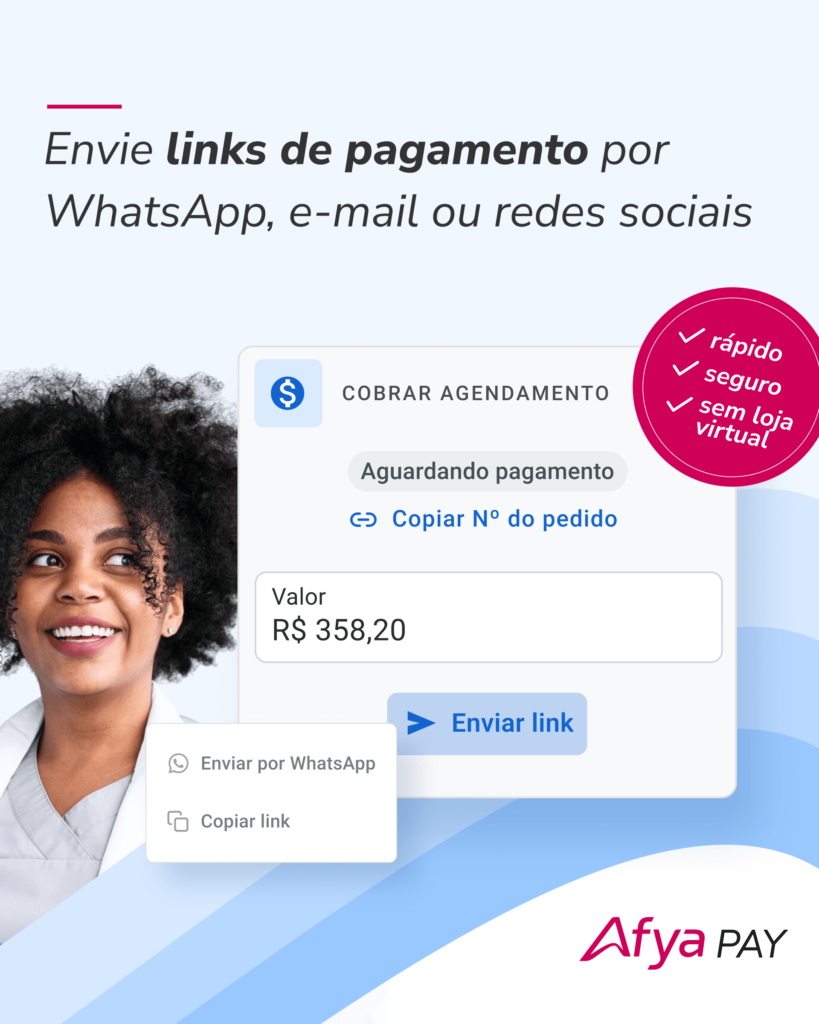Esqueça o que você conhecia sobre o antigo aplicativo iClinic. As novas atualizações trazem funcionalidades, melhorias e uma ferramenta exclusiva para smartphones.
Quer escutar ao invés de ler? Clique no player:
Uma das maiores vantagens de ter um software médico na nuvem é poder acessá-lo de qualquer lugar. Seja por meio de um computador, smartphone ou tablet.
Sabemos que a praticidade é algo fundamental na rotina médica, e o aplicativo iClinic precisou passar por muitas mudanças para conseguir atender os profissionais de saúde da melhor forma.
Para entregar uma solução melhor do software para os smartphones, a equipe de produto da iClinic focou em trazer muitas melhorias e funcionalidades que não estavam disponíveis.
Já atualizou seu aplicativo iClinic? Continue a leitura e confira quais são as funcionalidades disponíveis, como elas funcionam e quais são as principais diferenças do software do computador para o aplicativo.
Como funcionam as funcionalidades do aplicativo iClinic?
O aplicativo funciona de uma forma diferente da versão desktop (o software no computador). Para que você possa usá-lo da melhor forma, separamos as funcionalidades disponíveis no aplicativo, junto com um passo a passo de como utilizá-las.
Acompanhe!
1. Agenda médica
Diferente da agenda médica do software na versão desktop, o aplicativo iClinic permite que você visualize apenas a agenda do dia.
Essa é a única diferença da agenda no aplicativo. Você pode agendar pacientes, realizar buscas por nome, código, telefone ou CPF, bloquear horários, iniciar o atendimento – todas as outras funcionalidades funcionam da mesma forma.
Para acessar a lista de espera, é só clicar no ícone de relógio ao lado do botão verde “Agendar”. A lista de pacientes do dia fica no ícone de menu no canto superior direito da sua tela.
Assista esse vídeo explicativo para entender melhor:
2. Pacientes
Da mesma forma que a agenda, a seção “Pacientes” do aplicativo possui todas as funcionalidades da versão desktop.
A busca funciona por nome, código, telefone ou CPF, e você também pode selecionar com filtros, como gêneros, óbitos, ativos e inativos.
O cadastro de pacientes e a edição de cadastro de pacientes também estão completas, e você pode clicar no botão “Mais informações” para acessar dados pessoais, complementares, convênios, histórico de consultas e Log de alterações.
Assim como na versão desktop, você também pode iniciar um atendimento clicando no nome do paciente. 🙂
3. Prontuário eletrônico
O prontuário eletrônico é centralizado junto com a funcionalidade de iniciar atendimento. Ou seja, para acessá-la basta clicar em um agendamento ou no nome do paciente.
No aplicativo, você também pode ocultar o cronômetro do atendimento clicando em “ocultar duração“, assim como ver todo o histórico dos prontuários anteriores que foram registrados no sistema.
A barra verde indicando o atendimento em andamento também estará disponível no aplicativo iClinic. Para ativar a barra, basta atualizar a tela ou mudar de janela.
Para acessar as seções do prontuário, clique no botão “Ver seções” no canto superior direito da tela, como mostra o vídeo a seguir:
De acordo com a sua personalização, o prontuário irá mostrar todas as seções disponíveis. Porém, existem duas funcionalidades que precisamos enfatizar no prontuário do aplicativo.
Adição de imagens e anexos
Em imagens e anexos, você pode enviar fotos da galeria do seu celular ou adicionar diretamente pela câmera. Também é possível adicionar anexos como exames e PDFs, salvos no seu smartphone.
Agora, você também pode selecionar mais de uma imagem ao realizar esse processo. Ficou muito mais prático com essa melhoria, não concorda?
Sem contar que todas as imagens adicionadas aparecem automaticamente em qualquer uma das versões do iClinic, seja pelo aplicativo ou notebook.
Ligar para o paciente
Em qualquer seção do prontuário haverá o botão “Ligar para o paciente“. Ao clicar nele, o aplicativo te redireciona para seu teclado com o número do paciente registrado no sistema.
Além disso, o botão “Inserir e-mail automático” também fica disponível em todas as seções. Vamos abordar mais o Marketing do aplicativo no próximo tópico.
Algumas funcionalidades, como curvas de crescimento, calculadoras, odontograma e entre outras, não estão totalmente responsivas no prontuário atualmente. Ou seja, estão com uma visualização difícil ou não podem ser acessadas.
A equipe de produto da iClinic já está identificando todas essas melhorias para que, nas próximas atualizações do aplicativo, a solução fique ainda mais completa para o seu dia a dia.
4. iClinic Marketing
A plataforma de e-mail marketing da iClinic está totalmente disponível no aplicativo. Você pode criar campanhas de e-mails, programar envio de e-mails automáticos e personalizar as mensagens: todas as funcionalidades podem ser usadas nesse dispositivo.
Com o iClinic Marketing, você pode engajar seus pacientes no pós-consulta, enviar orientações médicas, aumentar o número de retornos e criar uma conexão ainda maior com as pessoas que já conhecem seu serviço.
Para ver os resultados de cada campanha ou mensagem automática, clique no nome dos e-mails. Assim, você conseguirá visualizar as métricas:
- Status: estado atual dos e-mails, como rascunho ou enviado;
- Público: para quem os e-mails foram enviados;
- Abertura: quantos pacientes abriram as mensagens;
- Cliques: quantos pacientes clicaram nos e-mails.
Quer saber mais? Conheça o iClinic Marketing e suas funcionalidades.
5. Finanças
Na área de finanças, você pode controlar toda a gestão financeira do seu consultório.
O histórico das suas movimentações financeiras está disponível no aplicativo e, além de visualizar o saldo atual, você também pode filtrar receitas e despesas por campos como data, profissional de saúde, forma de pagamento, centros de custo e muito mais.
Você também pode registrar receitas, transferências e despesas na área de finanças, especificando quais contas foram pagas e quais não foram.
Ao clicar no ícone de menu no canto superior direito da tela, você poderá ser redirecionado para as sessões:
- Resumo: no resumo você pode adicionar despesas, receitas e transferências, ver o saldo geral da sua conta bancária, ter acessos a gráficos automáticos de relação de receitas e convênio, receitas, procedimentos e balanços, além de visualizar todas as receitas e despesas pendentes;
- Fluxo de Caixa: como o próprio nome diz, nessa seção você poderá ver todo o histórico do seu fluxo de caixa, especificar quais contas e período deseja escolher, e selecionar o modo de visualização: mensal ou diário;
- Transações (extratos, receitas e despesas): diferente do resumo, nas seções de extratos, receitas e despesas, você poderá ver cada tipo de movimentação separadamente.
Para visualizar de uma forma mais prática, confira nosso vídeo:
6. Painel de gráficos automáticos
O painel de gráficos automáticos do aplicativo iClinic funciona da mesma forma que a versão desktop. A única diferença é a forma de visualização, que será responsiva para o seu smartphone, seja ele Android ou iOS.
Nele, é possível selecionar o período de análise dos gráficos, qual profissional deseja visualizar, além da lista de aniversariantes do dia que fica disponível no final da tela.
Assim como no desktop, os gráficos automáticos são sobre:
- Pacientes agendados, confirmados, atendidos e os que faltaram;
- Perfil de pacientes: recorrentes, novos, faixa etária e gênero;
- Procedimentos realizados no consultório;
- Relação de pacientes e convênios;
- Duração e tipo de atendimento (particular ou convênio);
- Atendimentos realizados no período;
Com o painel no aplicativo, você consegue visualizar de forma rápida e prática como está o funcionamento do seu consultório.
Quais são as principais diferenças da versão desktop para o aplicativo iClinic?
Uma ótima vantagem é que você consegue usar o software no seu notebook e no celular ao mesmo tempo. Além disso, todas as alterações feitas são salvas automaticamente, tanto no aplicativo quanto no notebook.
Porém, como você viu durante o artigo, o aplicativo iClinic possui funcionalidades que funcionam igual a versão desktop, e outras que ainda não estão disponíveis.
No aplicativo, algumas ferramentas como chat interno, controle de estoque, prescrição eletrônica e relatórios ainda não estão disponíveis.
O chat da equipe de suporte também não pode ser acessada, então caso você tenha alguma dúvida ou feedback, entre em contato com a gente na versão desktop.
Mas não precisa se preocupar, todas essas melhorias vão ser desenvolvidas ao longo do tempo pela equipe de produto para levar a você ainda mais praticidade no dia a dia do consultório.
Para nos ajudar, deixe aqui nos comentários qual é a funcionalidade que você mais deseja ter no aplicativo. E, se gostou das mudanças, nos conte também.
Ainda não tem o aplicativo iClinic? Baixe gratuitamente ele na Google Play ou App Store:
Gostou das atualizações do aplicativo da iClinic? Compartilhe o conteúdo com seus amigos!